прозорец връзка
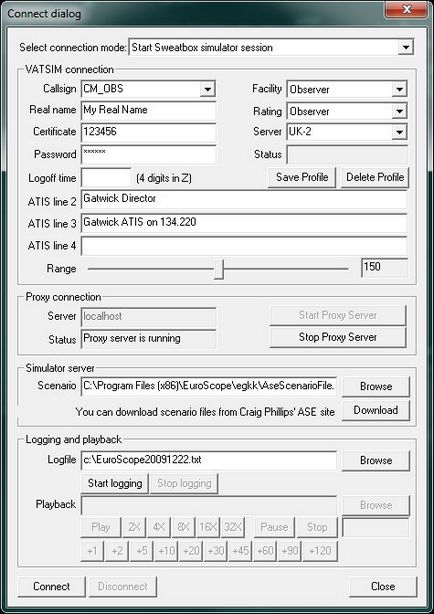
Когато кликнете върху бутона "CONNECT" в горната лента с менюта, отворете прозорец връзка (Свържете се диалогов). Прозорецът изглежда по-сложно, отколкото други, но вие бързо ще се разбере това, което предлага. Отделете няколко минути, за това, един от най-важното от всичко, раздела за използването на EUROScope програмен справочник.
режим за връзка
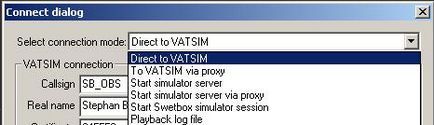
За да започнете, трябва да изберете режим за връзка:
- Насочете към VATSIM - директна връзка с мрежата VATSIM
- За да VATSIM чрез пълномощник - свързване към VATSIM използвате прокси сървър
- Започнете симулатор на сървъра - да се създаде сървър за симулация в симулатора
- Започнете симулатор сървър чрез пълномощник - да се създаде сървър за симулация в симулатора използва прокси
- Започнете Sweatbox сесия на симулатора - свързване към сървър-базирани симулатор Sweatbox на
- Възпроизвеждането лог файл - възпроизвеждане на предварително записана сесия
Други прозорец възможности за свързване, са описани в следните четири секции.
Свързване VATSIM (VATSIM връзка)
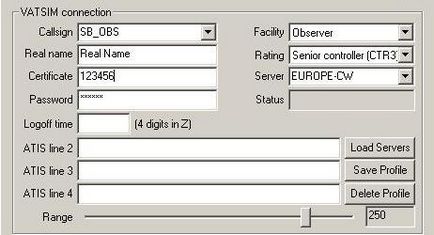
Тази част на прозореца съдържа полетата е доста познати за вас:
Останалите елементи се нуждаят от допълнително обяснение:
- АТИС линия 2 - 4 - VATSIM ограничава броя на линии, използвани за АТИС, защото само три допълнителни линии са на разположение за употреба (гласовата ви канал се смята за първи ред).
- Заредете сървъри - актуализира списъка ви с VATSIM сървъри
профили мениджър
- Запазване на профила (Запазване на потребителския профил) - много удобна функция, тъй като можете да записвате няколко версии на профил Управител: позивна, елемент типове, честота, преглед радиуси и ATIS информационни шаблони. Това дава възможност да се спести време за всяка следваща свързване към VATSIM.
ВАЖНО. Промени в профилите не се записват автоматично. Когато излезете от EUROScope това ще бъдете подканени да ги спаси или можете да го направите ispolzovavav функция Запазване на всички настройки (Запазване на всички настройки).
Забележка: въпреки факта, че секцията профили, това няма никаква връзка с профила файлове (вижте настройките където записват.). Това е само мениджър и профили се записват в конфигурационните файлове, а не файла профил.
- Изтриване на профил (Изтриване на потребителския профил) - изтриване на избрания профил
- Range (Радиус на очите) - възможност да изберете диапазона от 1 до 600 мили, в зависимост от тяхната позиция: рулиране (DEL / GND): 10-20 мили, Tower (TWR): 30-50 мили, Подходящ APP / DEP: 100 -150 мили, за контрол (CTR), FSS (винаги, независимо от плъзгача): 1500NM. EUROScope maksimalnіy ограничава обхвата на видимост в зависимост от позицията и рейтинга, който сте посочили. Тези числа по-големи от по-горе:
- Наблюдател - 300 морски мили
- Clearence / доставка - 100 пМ
- Ground - 100 NM
- Tower - 100 NM
- Подход / заминаване - 200 пМ
- Център - 600 NM
- Сервиз за полет - 1500 NM
Режим на надзорен орган е достъпно преглед 600 NM, независимо от текущата позиция.
Свързване с прокси сървъра
Когато се свържете с прокси сървър на вторичния клиентът не трябва да се определят в VATSIM мрежа, тъй като тя използва данните първични клиента, в качеството на прокси сървър. Когато клиентът е свързан с основната VATSIM в прокси режим, клиенти, свързани към нея работят с едни и същи права и позивна като основен клиент. Когато има пълномощник, EUROScope на две копия, клиенти, така изпращане на специално съобщение до друг. Например, ако сте написали нещо в командния ред прокси сървър, резултатът от този набор се показва в прозореца на прокси клиент; когато изберете самолет във вторичната клиента - този избор става видима за прокси сървъра. За да изключите тази функция, махнете отметката от опцията в менюто «Активиране напреднал прокси комуникация».
Трябва да се отбележи, че при стартиране на второ копие на същия глас системата машина EUROScope не се инициализира. В менюто ще видите икона Включване на гласа настройки зачертани с две червени линии. Това е така, защото само една програма, да слушате определен UDP за пренос на глас порт. Работа с един глас за втория екземпляр не е предвидено и това ограничение е наложено от софтуер. Защото, за определяне на гласови услуги използваме първото копие на програмата, която изпълнява функцията на прокси.
Новата версия EUROScope Също така имате възможност за автоматични прокси връзки (Automatic прокси връзка). Това е много удобна функция. Той се използва, първото копие EUROScope стартиране автоматично стартира прокси сървър. Ще оцените тази функция, ако редовно използвате функция прокси (например, е необходима за увеличаване на площта на работния плот чрез използване на няколко монитора).
симулация на сървъра за симулатор
За да стартирате симулацията на симулатора:
- Изберете режима за връзка: Започнете симулатор сървър (Старт симулация на сървъра)
- Направете следното:
- Кликнете върху "Преглед" и изберете файла със скрипта
- натиснете "Download", за да изтеглите сценарии за съхранение скрипт файл в редактора на въздухоплавателни средства Ситуация
Изтегляне на съхранението ASE
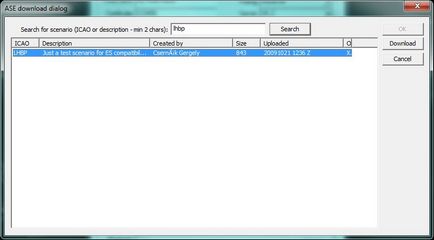
За повече информация, вижте раздела Simulator.
Запис и възпроизвеждане на сесията
За да запазите текущата сесия и след това да го играят само трябва да натиснете 2 ключа EUROScope.
Можете да промените папката по подразбиране за всеки друг.
За да направите това в "лог" е достатъчно, за да посочите име на файл за дневника запис и натиснете "Старт влезете" бутона. От този момент нататък, всичко си промяна на данни, включително кореспонденция в частни канали се съхраняват в избрания файл. Voice радио е написано в един и същи файл, който сте посочили, но с .vvl разширение. В края на смяната, за да спрете записа, просто натиснете "Стоп сеч" бутона.
ВАЖНО. Вашата самоличност няма да бъде записан в лог файловете, тъй като те могат лесно да бъдат прехвърлени на други хора за тази работа. Но имайте предвид, че съдържанието на всички частни съответствия също възстановено, когато възпроизвеждането.
Гласовите данни се записват 30 tisekundnymi блокове. Когато новият блок ще се играе, той се копира в програмата и да играе. Според този prichny когато играят бърз режим на глас ще се възпроизведе с нормална скорост, но някои гласови съобщения ще бъдат пропуснати.
Бутоните са ясни сами по себе си:
- Play - Стартира възпроизвеждането или се връща към нормална скорост на възпроизвеждане, след ускорение.
- 2x-32x - бутон увеличава скоростта на възпроизвеждане от 2х до 32 пъти.
- Пауза - Спира възпроизвеждането. В този случай, изключването от проверката на мрежа е изключена, тъй като актуализираните данни, получени от не-Sun Гласът продължава да играе до края на блока 30 секунди.
- Стоп - Спира възпроизвеждането и "назад" от началото на записа.
- +1 + 120 - вие се движи напред в записването на определен брой минути. По-голямата част от записа, който искате да пропуснете, толкова повече време ще е необходимо програмата да изчака необходимото момента. Това се дължи на факта, че трябва да се чете EUROScope всички линии във файла, които отиват до този момент. Поради това, преходът към един час напред продължи няколко минути.
Connect / Disconnect / Close
Вероятно това няма смисъл да пиша нищо за тези ключове.
Свързани статии
